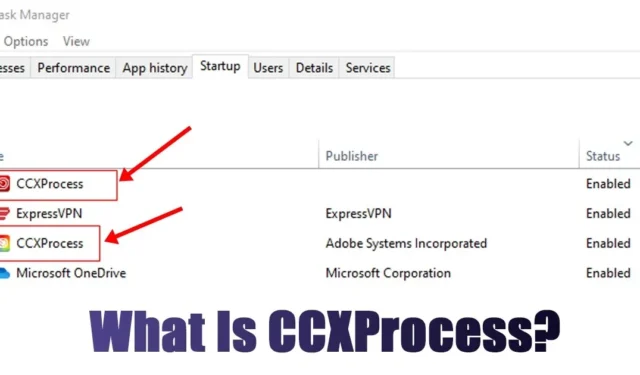
Betriebssysteme wie Windows neigen dazu, zahlreiche Hintergrundprozesse auszuführen, die von Benutzern oft unbemerkt bleiben. Wenn Ihr Computer mit einem leistungsstarken Prozessor und ausreichend RAM ausgestattet ist, haben Sie möglicherweise nicht das Bedürfnis, diese Prozesse genau zu überwachen.
Andererseits ist es für Benutzer mit Systemen der unteren bis mittleren Leistungsklasse wichtig, Hintergrundprozesse und -aufgaben mithilfe des Task-Managers im Auge zu behalten. In letzter Zeit hatten viele Windows-Benutzer Schwierigkeiten, herauszufinden, was CCXProcess.exe ist.
Dieser Prozess wird im Task-Manager angezeigt und verbraucht RAM. Da viele Benutzer sich über seine Funktion nicht sicher sind, haben wir diesen umfassenden Leitfaden erstellt, um alles darüber zu erklären.
Was ist CCXProcess?

Wenn Sie CCXProcess.exe in Ihrem Windows Task-Manager entdecken, ist wahrscheinlich Adobe-Software auf Ihrem System installiert.
Der Begriff CCXProcess.exe bezieht sich auf Creative Cloud Experience, eine wesentliche Komponente, die neben Adobe-Anwendungen ausgeführt wird.
Dieser Vorgang wird automatisch beim Hochfahren Ihres Computers gestartet, da er Funktionen für die von Ihnen installierten Adobe-Anwendungen bereitstellt. Normalerweise finden Sie die Datei CCXProcess im Verzeichnis C:\Programme (x86)\Adobe\Adobe Creative Cloud Experience .
Ist CCXProcess.exe sicher?
CCXProcess.exe ist definitiv eine legitime und absolut sichere Adobe-Anwendung , die im Hintergrund ausgeführt wird. Wenn Sie jedoch feststellen, dass dieser Prozess ausgeführt wird, obwohl keine Adobe-Anwendungen aktiv sind, ist es möglicherweise ratsam, seine Echtheit zu überprüfen.
Es ist auch möglich, dass im Task-Manager zwei Instanzen von CCXProcess.exe aufgelistet sind. In einem solchen Fall liegt möglicherweise ein Problem mit Ihrem Gerät vor, das möglicherweise auf einen Virus oder Malware zurückzuführen ist.
Malware kann sich oft als gültige Prozesse tarnen. Wenn Sie also im Task-Manager auf doppelte CCXProcess-Einträge stoßen, empfiehlt es sich, einen gründlichen Malware-Scan mit einem vertrauenswürdigen Sicherheitstool wie Malwarebytes durchzuführen.
Was macht CCXProcess.exe?
Wenn Sie häufig Adobe-Programme wie Photoshop, Lightroom oder Acrobat DC verwenden, erwarten Sie möglicherweise, dass CCXProcess.exe in Ihrem Task-Manager aufgeführt wird.
Dieser Prozess fungiert als Client, der Ihre Adobe Creative Cloud-Anwendungen und deren Abonnements verwaltet . Er spielt eine entscheidende Rolle bei der Unterstützung dieser Apps, indem er wichtige Inhalte wie Filter und Vorlagen bereitstellt.
Da diese Anwendung so eingestellt ist, dass sie beim Hochfahren Ihres Computers automatisch gestartet wird, wird sie häufig im Task-Manager ausgeführt.
Sollte ich CCXProcess deaktivieren?
Wenn Sie Adobe-Anwendungen installiert haben, diese aber selten verwenden, ist es möglicherweise sinnvoll, CCXProcess.exe zu deaktivieren. CCXProcess ist zwar für den effektiven Betrieb der Adobe-Software von entscheidender Bedeutung, für Ihr Betriebssystem jedoch nicht unbedingt erforderlich.
Das Deaktivieren dieses Vorgangs kann zu Problemen in Adobe-Anwendungen wie Photoshop oder Lightroom führen, die Gesamtleistung Ihres Geräts wird dadurch jedoch nicht beeinträchtigt.
Sie können CCXProcess auch deaktivieren, wenn Sie keine Adobe-Programme aktiv nutzen. Keine Sorge: Wenn Sie eine Adobe-Anwendung erneut öffnen, werden der Adobe Creative Client und CCXProcess automatisch reaktiviert.
So deaktivieren Sie Adobe CCXProcess (Windows)
Obwohl CCXProcess.exe eine geprüfte und sichere Komponente ist, kann es für Benutzer mit Systemen mit niedriger Spezifikation von Vorteil sein, sie zu deaktivieren. Im Folgenden finden Sie mehrere Methoden zum Deaktivieren von Adobe CCXProcess .
1. Deaktivieren Sie CCXProcess.exe im Task-Manager
Diese Methode verwendet das Task-Manager-Dienstprogramm, um den CCXProcess zu deaktivieren. So können Sie das tun:

- Öffnen Sie die Windows-Suche und geben Sie „Task-Manager“ ein .
- Wählen Sie die Anwendung „Task-Manager“ aus und navigieren Sie dann oben zur Registerkarte „Autostart“ .
- Suchen Sie CCXProcess.exe, klicken Sie mit der rechten Maustaste darauf und wählen Sie „Deaktivieren“ .
Starten Sie Ihren Computer nach dem Vornehmen der Änderungen neu, um zu verhindern, dass CCXProcess.exe beim Start ausgeführt wird.
2. Deaktivieren Sie CCXProcess im Registrierungseditor
Wenn Sie CCXProcess.exe dauerhaft deaktivieren möchten, können Sie die Registrierung mit den folgenden Schritten ändern:

- Geben Sie „Registrierungseditor“ in die Suchleiste von Windows 11 ein und öffnen Sie die App „Registrierungseditor“ .
- Navigieren Sie im Registrierungseditor zum folgenden Pfad:
HKEY_LOCAL_MACHINE\SOFTWARE\Policies\Adobe
- Klicken Sie mit der rechten Maustaste auf den Adobe-Ordner und wählen Sie Neu > Schlüssel .
- Nennen Sie diesen neuen Schlüssel CCXNew .
- Klicken Sie dann mit der rechten Maustaste auf die rechte Seite und wählen Sie Neu > DWORD-Wert (32-Bit) .
- Benennen Sie den neuen DWORD- Eintrag als „Deaktiviert“ .
- Doppelklicken Sie auf das deaktivierte DWORD und geben Sie 0 in das Feld „Wertdaten“ ein .
- Klicken Sie auf „OK“ , wenn Sie fertig sind.
Schließen Sie den Registrierungseditor und starten Sie Ihren Computer neu. Dadurch sollte CCXProcess auf Ihrem System effektiv deaktiviert werden.
3. Deaktivieren Sie CCXProcess vom Adobe Creative Cloud Client
Wenn Sie derzeit Adobe-Produkte verwenden, ist der Adobe Creative Cloud-Client wahrscheinlich auf Ihrem System installiert. Sie müssen die Einstellungen im Adobe Creative Cloud-Client anpassen, um CCXProcess.exe zu deaktivieren:

- Öffnen Sie den Adobe Creative Cloud-Client.
- Klicken Sie oben rechts auf Ihr Profilsymbol und wählen Sie „Einstellungen“ aus .
- Wechseln Sie zur Registerkarte „Allgemein“ auf der linken Seite.
- Scrollen Sie auf der rechten Seite zum Abschnitt „Einstellungen“ .
- Deaktivieren Sie die Option „Creative Cloud beim Anmelden starten“ .
Sobald die Änderungen vorgenommen wurden, klicken Sie auf die Schaltfläche Fertig. Starten Sie anschließend Ihren Windows-PC neu, um die Änderungen zu übernehmen.
4. Deinstallieren Sie die Adobe CC App
Der Adobe Creative Cloud-Client erleichtert die Ausführung von CCXProcess auf Ihrem Computer. Wenn Sie diesen Prozess vollständig vermeiden möchten, sollten Sie die Adobe CC-App vollständig deinstallieren.
Rufen Sie dazu die Systemsteuerung auf und suchen Sie die Adobe CC-App. Klicken Sie mit der rechten Maustaste darauf und wählen Sie „Deinstallieren“ . Wenn Sie die Adobe CC-App nicht finden können, deinstallieren Sie alle Adobe-Programme, die Sie möglicherweise verwenden, z. B. Photoshop, Illustrator oder Lightroom.
Sobald Sie die Deinstallation abgeschlossen haben, starten Sie Ihren Windows-PC neu. CCXProcess.exe wird nicht mehr in Ihrem Task-Manager angezeigt.
Wie deaktiviere ich CCXProcess auf dem Mac?
Genau wie bei Windows kann CCXProcess auch im Aktivitätsmonitor von MacOS angezeigt werden. Wenn Sie einen Mac verwenden und CCXProcess aus dem Aktivitätsmonitor entfernen möchten, führen Sie diese Schritte aus:

- Öffnen Sie den Finder und klicken Sie auf Anwendungen.
- Wählen Sie Dienstprogramme .
- Starten Sie den Aktivitätsmonitor über das Menü „Dienstprogramme“.
- Suchen Sie im Aktivitätsmonitor nach CCXProcess.
- Doppelklicken Sie auf CCXProcess und wählen Sie „Beenden“ .
In diesem Handbuch wird erläutert, was CCXProcess ist, wie sicher es ist und wie man es unter Windows und MacOS deaktivieren kann. Bitte lassen Sie uns wissen, wenn Sie weitere Hilfe zu CCXProcess benötigen.




Schreibe einen Kommentar